excel2007的条件格式功能如何使用?
发布时间:2016-12-23 来源:查字典编辑
摘要:excel2007的条件格式比excel2003有着更加丰富的内容和选项,我们可以根据需要进行选择和设置。那么excel2007的条件格式功...
excel2007的条件格式比excel2003有着更加丰富的内容和选项,我们可以根据需要进行选择和设置。那么excel2007的条件格式功能如何使用?下面小编就为大家详细介绍一下,来看看吧!
方法/步骤
1、打开excel2007,在A1到A5单元格输入:12,13,14,15,16几个数据。选中它们。
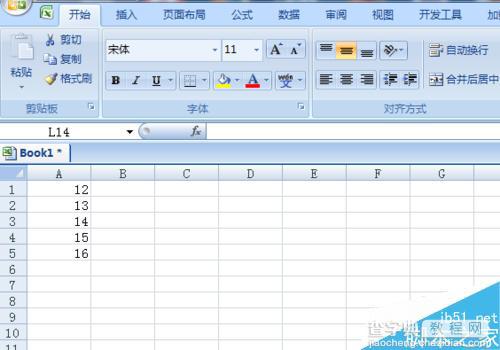
2、单击条件格式工具,选择数据条选项,挑选一种样式。
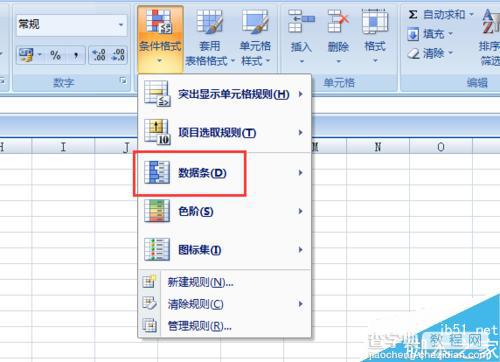
3、再次单击条件格式工具,选择色界,挑选一种色界颜色样式。
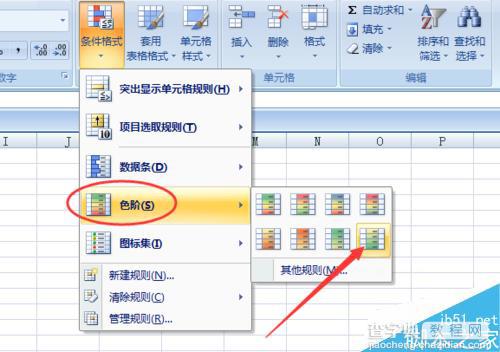
4、结果如下图所示,大家一定看到了数据条颜色和色阶颜色所对应的区域的区别。如果要突出显示,大于多少的数据如何操作呢?
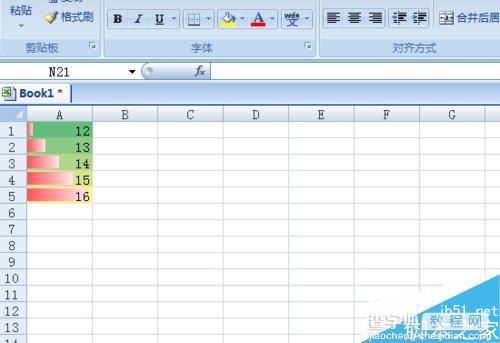
5、在C1到C5输入:60,70,80,90,100,5个数,选中它们。单击条件格式按钮,选择突出显示单元格规则。
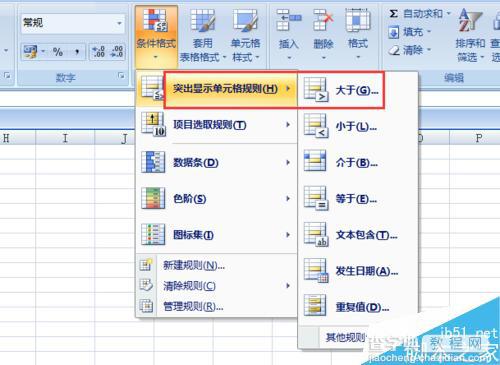
6、输入条件,比如大于70,设置颜色,比如粉红色填充深红色文本,单击确定。
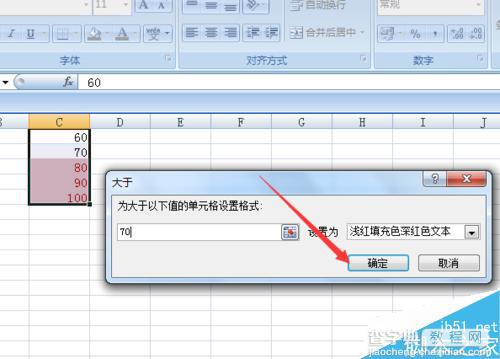
7、这样,就把80以上的数据突出显示出来了。
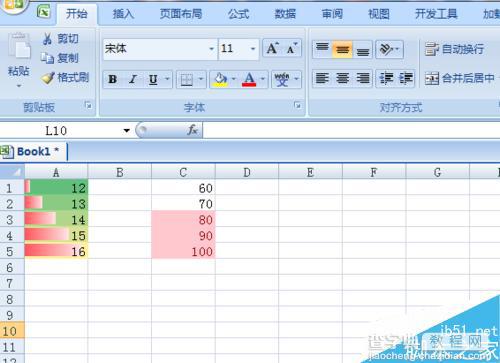
以上就是excel2007的条件格式功能如何使用方法介绍,操作很简单的,大家学会了吗?希望这篇文章能对大家有所帮助!


